ມີຄົນຈໍານວນຫນ້ອຍທີ່ສາມາດຈິນຕະນາການຊີວິດຂອງມື້ນີ້ໂດຍບໍ່ມີການເຊື່ອມຕໍ່ອິນເຕີເນັດ. ເພາະສະນັ້ນ, ຖ້າເຫດຜົນບາງຢ່າງ Wi-Fi ຂອງທ່ານບໍ່ເຮັດວຽກຢູ່ໃນອຸປະກອນຂອງທ່ານ, ມັນແມ່ນຂ້ອນຂ້າງເປັນບັນຫາໃຫຍ່. ນັ້ນແມ່ນເຫດຜົນທີ່ທ່ານສາມາດອ່ານໄດ້ທີ່ນີ້ສິ່ງທີ່ຕ້ອງເຮັດເມື່ອ Samsung ຈະບໍ່ເຊື່ອມຕໍ່ອິນເຕີເນັດ.
ຖ້າຫາກວ່າທ່ານກໍາລັງມີບັນຫາການເຊື່ອມຕໍ່ກັບ Wi-Fi ໃນໂທລະສັບຂອງທ່ານ, ທ່ານຈໍາເປັນຕ້ອງກໍານົດວ່າມັນສາມາດເບິ່ງເຄືອຂ່າຍ Wi-Fi ທັງຫມົດແລະພຽງແຕ່ບໍ່ສາມາດເຊື່ອມຕໍ່ກັບມັນ, ຫຼືຖ້າຫາກວ່າມັນບໍ່ສາມາດເບິ່ງມັນທັງຫມົດ. ຢ່າງໃດກໍ່ຕາມ, ກ່ອນທີ່ທ່ານຈະເລີ່ມຕົ້ນຂັ້ນຕອນໃດກໍ່ຕາມ, ທ່ານຄວນກວດເບິ່ງວ່າມີການປັບປຸງໃດໆສໍາລັບໂທລະສັບຂອງທ່ານທີ່ແກ້ໄຂບັນຫາທີ່ເປັນໄປໄດ້. ໄປຫາມັນ ເມືອງ Nastaven -> ການປັບປຸງຊອບແວທີ່ -> ດາວໂຫລດແລະຕິດຕັ້ງ. ແຕ່ແນ່ນອນ, ມີຫຼາຍເຫດຜົນວ່າເປັນຫຍັງອຸປະກອນຂອງທ່ານບໍ່ສາມາດເຊື່ອມຕໍ່ກັບເຄືອຂ່າຍ. ແຕ່ມັນມັກຈະເປັນບັນຫາເຣົາເຕີ, ຜູ້ໃຫ້ບໍລິການ ຫຼືໂທລະສັບ.
ເຈົ້າສາມາດສົນໃຈ

ໂທລະສັບບໍ່ໄດ້ກວດພົບ Wi-Fi
ກວດໃຫ້ແນ່ໃຈວ່າເຣົາເຕີເປີດ ແລະແລ່ນໄດ້ເຕັມທີ່ – ມັນສຽບຢູ່ ແລະເຈົ້າ ແລະອຸປະກອນຂອງທ່ານຢູ່ໃນຂອບເຂດຂອງມັນ. ອັນນີ້ຍັງໃຊ້ໄດ້ຢູ່ບ່ອນນີ້, ຖ້າມີອຸປະກອນເຊື່ອມຕໍ່ເຄືອຂ່າຍຫຼາຍເກີນໄປ, ອຸປະກອນໃໝ່ຕໍ່ໄປຈະບໍ່ເຫັນມັນອີກຕໍ່ໄປ. ແນ່ນອນ, ໃຫ້ກວດເບິ່ງວ່າທ່ານກໍາລັງໃສ່ລະຫັດຜ່ານທີ່ຖືກຕ້ອງ.
ຣີສະຕາດອຸປະກອນ, ທັງເຣົາເຕີ/ໂມເດັມ ແລະໂທລະສັບ ຫຼືແທັບເລັດຂອງທ່ານ. ຫຼັງຈາກປິດ router, ມັນແນະນໍາໃຫ້ຖອດມັນອອກ. ຫຼັງຈາກສອງສາມວິນາທີ, ສຽບມັນກັບຄືນໄປບ່ອນແລະເລີ່ມຕົ້ນມັນ. ຫຼັງຈາກຣີສະຕາດອຸປະກອນທັງໝົດໃຫ້ກວດເບິ່ງວ່າບັນຫາຍັງຄົງຢູ່ຫຼືບໍ່.
ຖ້າເປັນດັ່ງນັ້ນ, ຣີສະຕາດການຕັ້ງຄ່າເຄືອຂ່າຍຂອງທ່ານ. ໃນໂທລະສັບ Galaxy ສະນັ້ນໄປ ເມືອງ Nastaven ແລະເລືອກທີ່ນີ້ ການບໍລິຫານທົ່ວໄປ. ເລື່ອນລົງແລະເລືອກທາງເລືອກ ຟື້ນຟູ. ກົດບ່ອນນີ້ ຣີເຊັດການຕັ້ງຄ່າເຄືອຂ່າຍ ແລະຫຼັງຈາກນັ້ນສຸດ ຣີເຊັດການຕັ້ງຄ່າ ແລະຢືນຢັນໂດຍການເລືອກ ຟື້ນຟູ. ໃນເວລາທີ່ທ່ານໄດ້ຮັບການນີ້, informace o Wi-Fi, ຂໍ້ມູນມືຖື ແລະການເຊື່ອມຕໍ່ Bluetooth ຈະຖືກຣີເຊັດ. ພະຍາຍາມເຊື່ອມຕໍ່ອີກຄັ້ງ.
ທ່ານຍັງສາມາດພະຍາຍາມເຊື່ອມຕໍ່ກັບ Wi-Fi ໃນໂຫມດປອດໄພ. ຖ້າມັນເຮັດວຽກ, ມັນຫມາຍຄວາມວ່າບັນຫາແມ່ນເກີດມາຈາກແອັບພລິເຄຊັນທີ່ທ່ານຕິດຕັ້ງຢູ່ໃນອຸປະກອນຂອງທ່ານ. ດັ່ງນັ້ນ, ເມື່ອທ່ານເຊື່ອມຕໍ່ກັບ Wi-Fi ໃນໂຫມດປອດໄພ, ທ່ານຄວນເລີ່ມຕົ້ນການລຶບແອັບຯເທື່ອລະກ້າວຕາມວິທີທີ່ທ່ານດາວໂຫລດພວກມັນໃສ່ອຸປະກອນຂອງທ່ານ, ໂດຍເລີ່ມຕົ້ນຈາກອັນສຸດທ້າຍ. ເພື່ອເປີດໂໝດປອດໄພ, ໃຫ້ກົດປຸ່ມເປີດປິດຂອງໂທລະສັບ ແລະເລືອກ ກຳລັງຣີສະຕາດ. ລໍຖ້າໃຫ້ໂທລະສັບປິດ. ທັນທີທີ່ໂລໂກ້ Samsung ປະກົດຂຶ້ນເທິງໜ້າຈໍ, ໃຫ້ກົດປຸ່ມລະດັບສຽງລົງຄ້າງໄວ້ຈົນກວ່າໂທລະສັບຈະເປີດ ແລະຂໍ້ຄວາມຈະປາກົດຢູ່ມຸມຊ້າຍ. ໂໝດປອດໄພ. ທ່ານສາມາດກັບຄືນສູ່ໂໝດມາດຕະຖານໄດ້ໂດຍການຣີສະຕາດໂທລະສັບອີກຄັ້ງ.
ຖ້າບໍ່ມີວິທີການຂ້າງເທິງນີ້ເຮັດວຽກ, ຂັ້ນຕອນສຸດທ້າຍທີ່ເປັນໄປໄດ້ແມ່ນການຣີເຊັດອຸປະກອນຂອງທ່ານຈາກໂຮງງານ. ສໍາລັບການນັ້ນໄປ ເມືອງ Nastaven -> ການບໍລິຫານທົ່ວໄປ -> ຟື້ນຟູ -> ຣີເຊັດຂໍ້ມູນເປັນຄ່າໂຮງງານ, ບ່ອນທີ່ທ່ານຢືນຢັນການຕັດສິນໃຈຂອງທ່ານແລະແຕະໃສ່ ລົບທັງຫມົດ. ແຕ່ຂະບວນການນີ້ແມ່ນ irreversible ແລະຖ້າຫາກວ່າທ່ານບໍ່ມີສໍາຮອງຂໍ້ມູນ, ທ່ານຈະສູນເສຍຂໍ້ມູນຂອງທ່ານທັງຫມົດ.
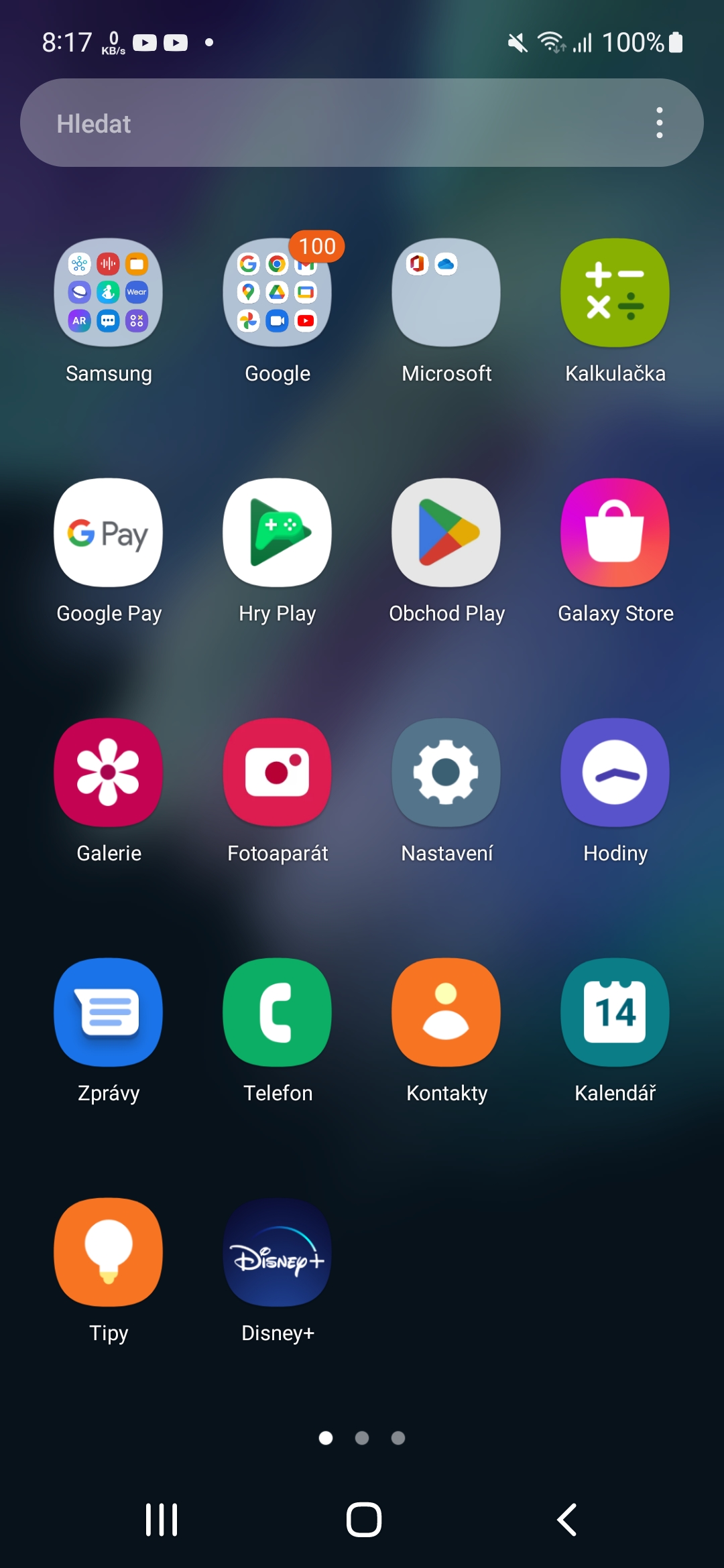

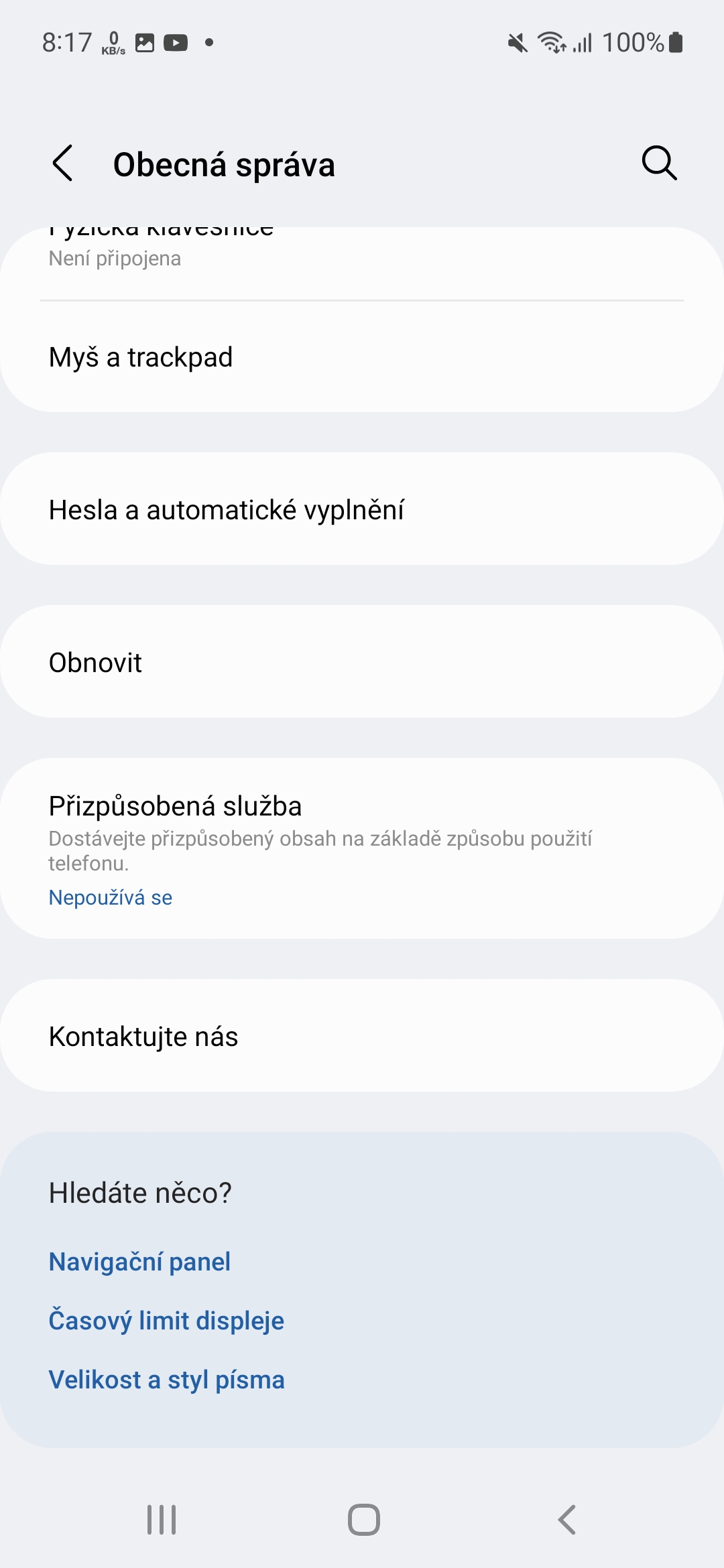
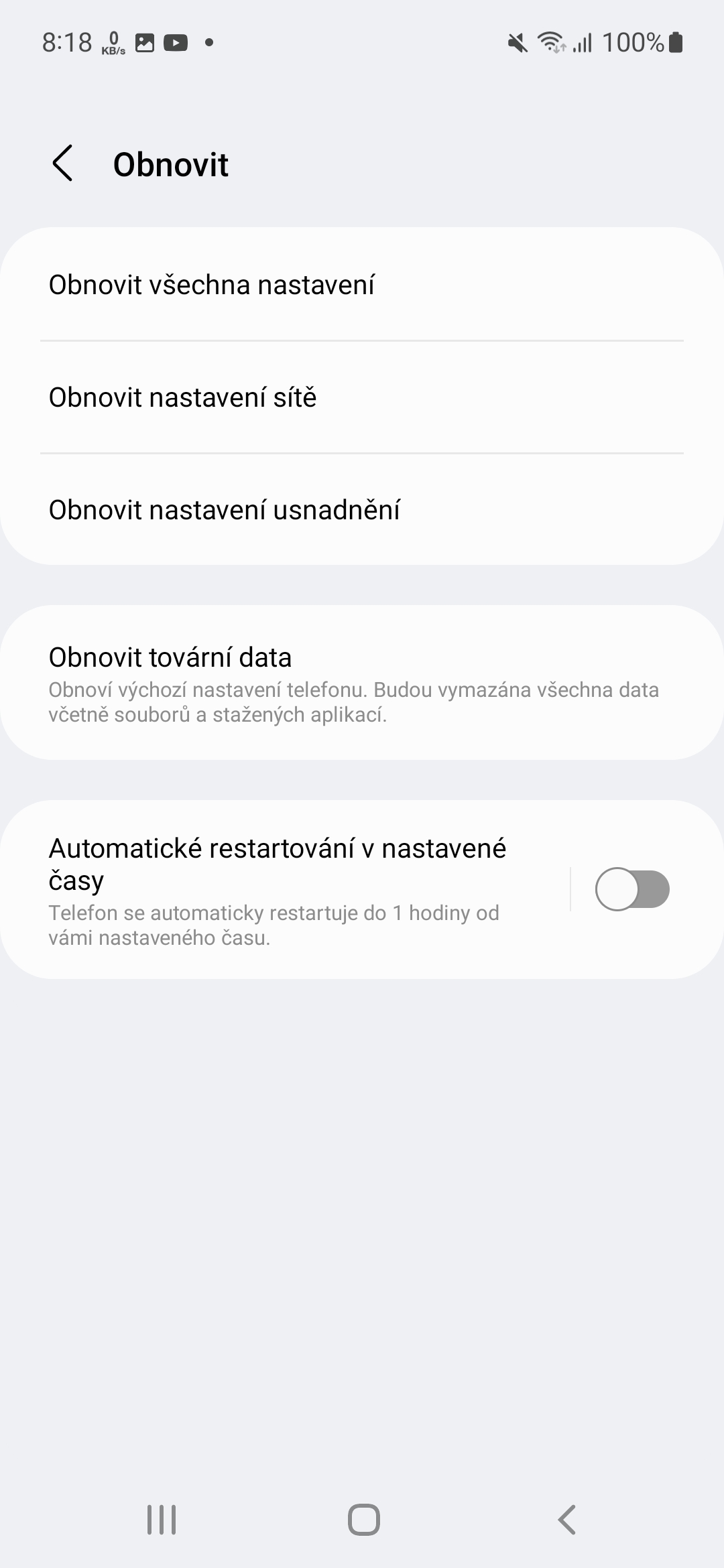
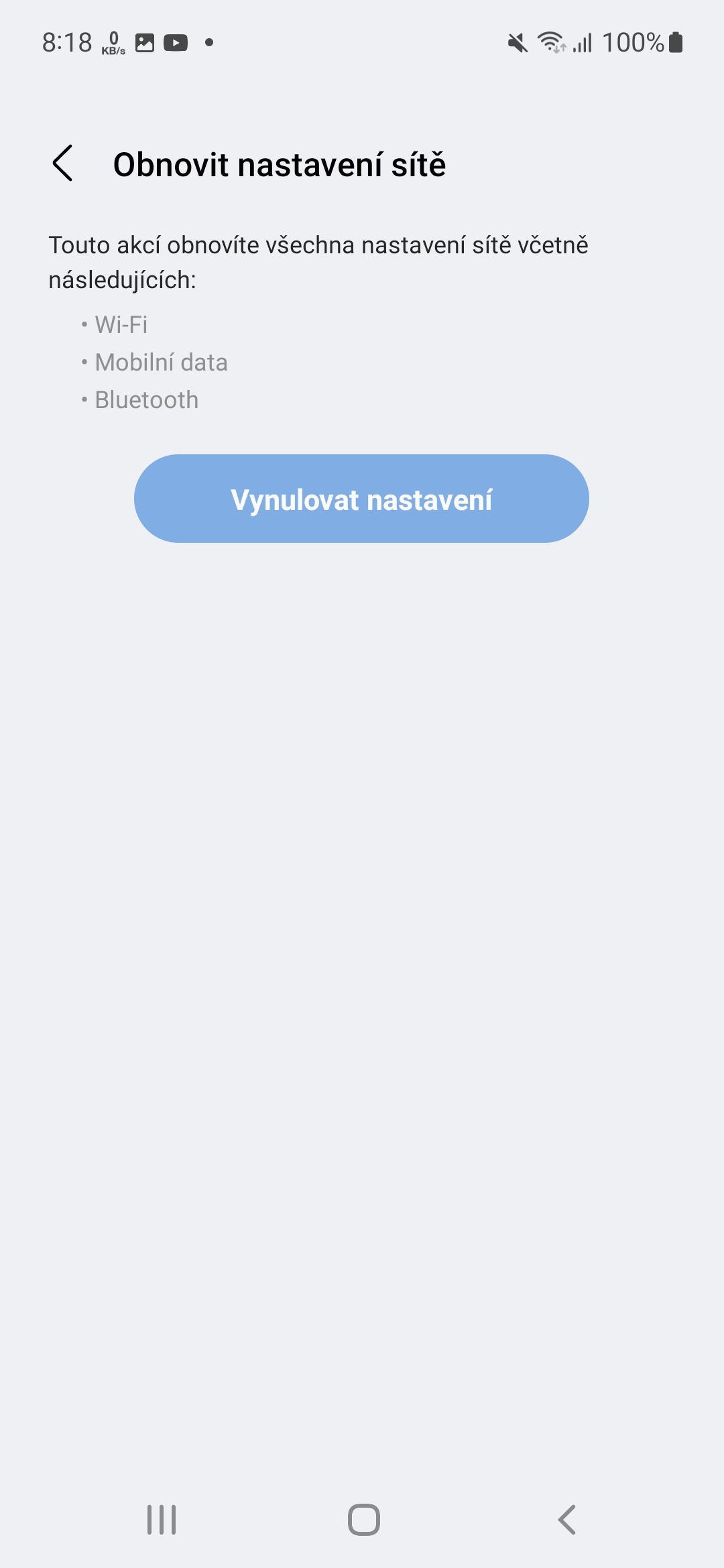
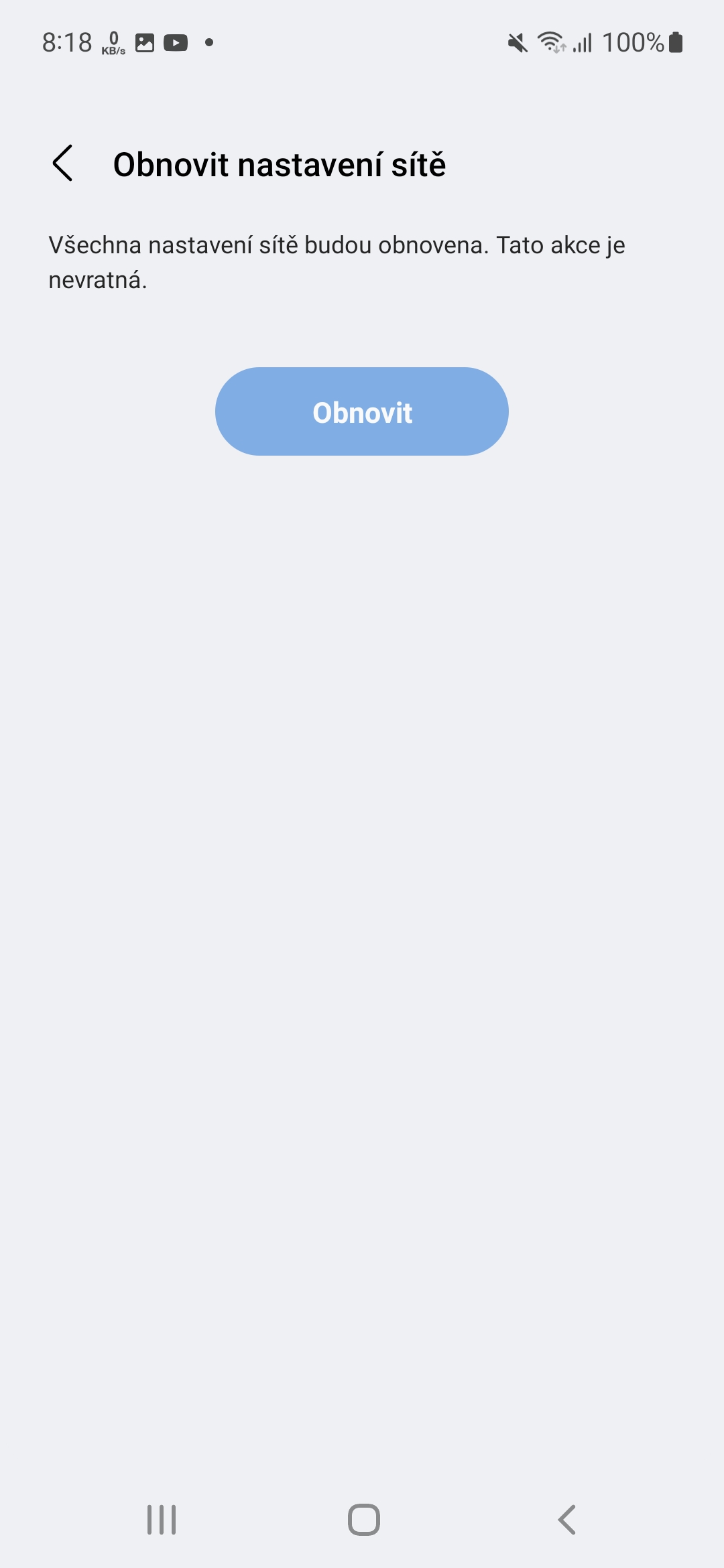
ຂ້ອຍເຊື່ອມຕໍ່ກັບ wifi, ແຕ່ຂ້ອຍມີບັນຫາທີ່ພວກເຂົາບໍ່ຕ້ອງການຮ່ວມມື, ໂດຍສະເພາະແອັບພລິເຄຊັນ Samsung. ແລະເບິ່ງຄືວ່າໂທລະສັບບໍ່ໄດ້ເຊື່ອມຕໍ່ກັບ wifi.
ພຶດຕິກໍາທີ່ແປກປະຫຼາດ. ຢ່າງໃດກໍ່ຕາມ, ມັນຈະບໍ່ຢູ່ໃນໂທລະສັບແຕ່ແທນທີ່ຈະຢູ່ໃນ router.
ພວກເຮົາມີເຣົາເຕີ TP Link TL-WR840N ຈາກຜູ້ໃຫ້ບໍລິການ, ອັນນີ້ອາດຈະເປັນບໍ?
"ທ່ານຄວນເລີ່ມລຶບແອັບຯຄ່ອຍໆ"
ສັບສົນເກີນໄປ, ແລະມີຄົນຈໍານວນຫນ້ອຍສາມາດເຮັດໄດ້. ການຖອນການຕິດຕັ້ງແມ່ນງ່າຍຂຶ້ນຫຼາຍ.
"ແຕ່ມັນມັກຈະເປັນບັນຫາເຣົາເຕີ, ຜູ້ໃຫ້ບໍລິການ ຫຼືໂທລະສັບ."
ແລະຜິດປົກກະຕິ? 🙂